Какво е Android Beam?

Всяко устройство с Android предоставя на собственика редица функции, които ви позволяват да прехвърляте файлове и друга информация по безжичен път. За това като правило се използва NFC модул, който е много ограничен от разстоянието на употреба, и Bluetooth, който има редица проблеми със скоростта на връзката. Недостатъците на двете опции могат да бъдат намалени само с помощта на още една опция за връзка - Android Beam, за функциите на която ще бъдем обсъдени по-късно.
Какво е Android Beam?
Функцията Android Beam е свързана с гореспоменатите видове безжична връзка, тъй като осигурява възможност за установяване на бърза връзка между устройствата, за да се прехвърля различна информация с висока скорост. За да използвате смартфона трябва да бъде оборудван с NFC чип, тъй като опцията за достъп е само след активиране на модула.
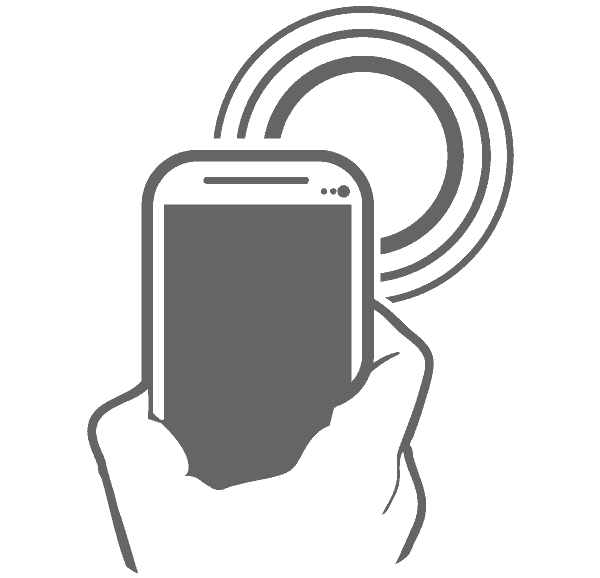
За разлика от други методи за пренос на данни, използвайки Android Beam, можете да споделяте съдържание в реално време, без да се изисква от вас да активирате независимо каквито и да е функции, различни от NFC. В същото време, използван по време на Bluetooth връзката, тя се активира автоматично и деактивира всеки път, като се адаптира към вашите изисквания.
Единственият отрицателен фактор е необходимостта да се сближат и двете устройства, за да се установи връзка. Това обаче ви позволява безопасно да използвате Android Beam, тъй като трансферът на данни не изисква потвърждение.
Използване на Android Beam
Както споменахме по-рано, за да използвате функцията Android Beam, на вашия смартфон трябва да присъства NFC чип. Ако е налице, за да активирате описаната функция, трябва да отидете в секцията с настройките за „Безжични мрежи“ в приложението „Настройки“ и да активирате модула. В резултат на това под реда ще се появи нов елемент - „Android Beam“ .
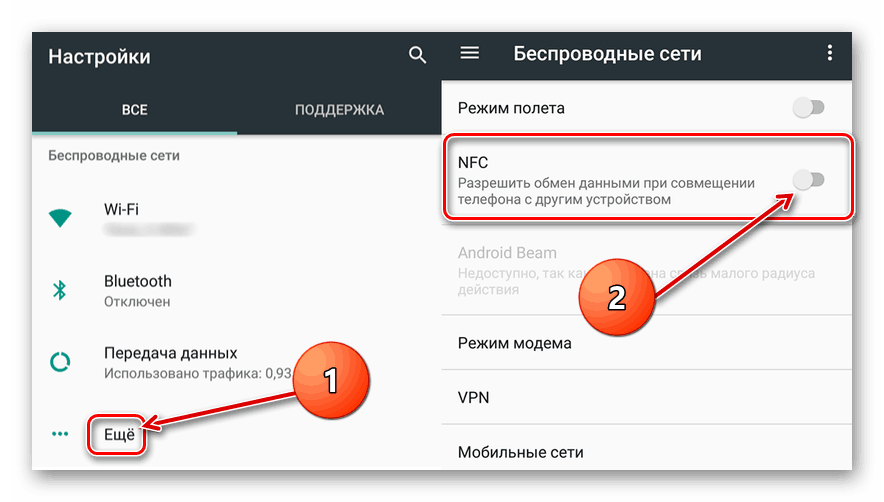
Повече подробности: Как да активирате NFC чип на Android
Самата функция няма отделни настройки, но изисква включване. За целта докоснете съответния ред в настройките и използвайте плъзгача в горната част на прозореца.
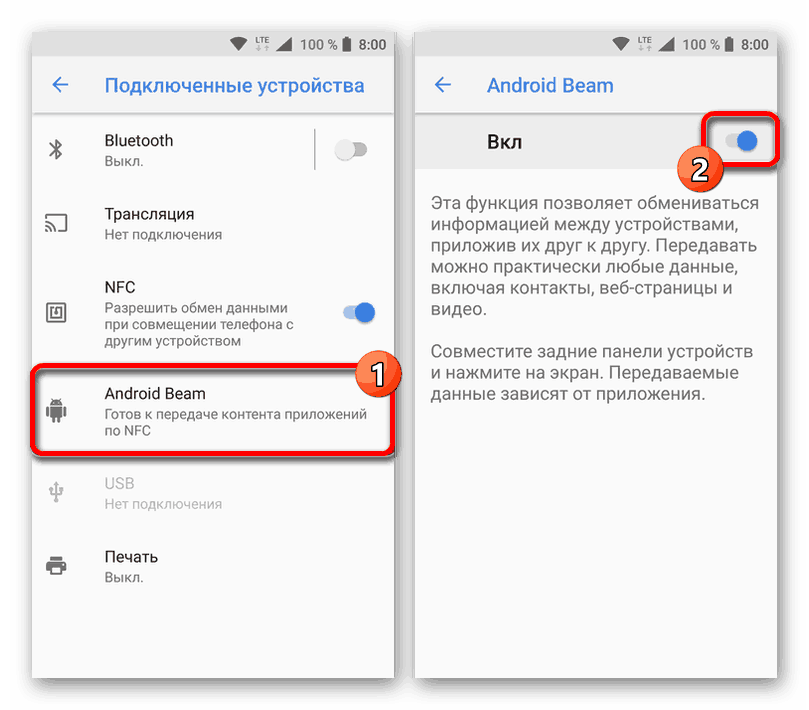
За да започнете връзката, трябва да намерите и отворите съдържанието на смартфона и след това, когато NFC чипът е включен и на двата телефона, приближете устройствата един до друг. Ако всичко е направено правилно, на екрана ще се появи известие.
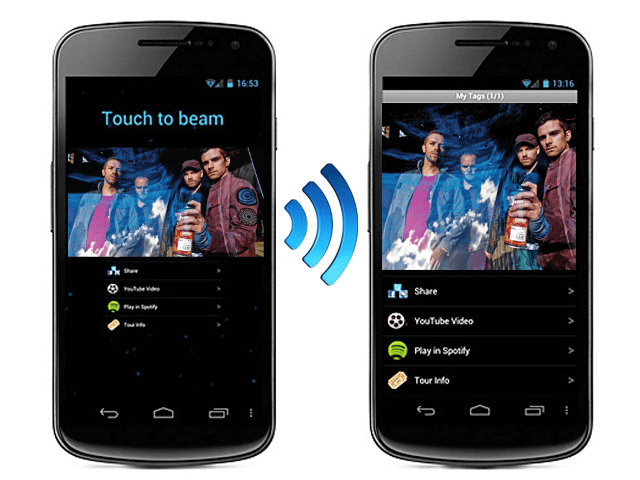
Този тип пренос на информация поддържа огромно количество файлове и данни, включително контакти, приложения от Play Market , уеб страници, видеоклипове и др. Въпреки това, дори при всички предимства на този метод, има няколко коментара, на които също трябва да се обърне внимание.
отстраняване на неизправности
Има редица причини, поради които може да имате проблеми с работата с Android Beam. Най-често срещаният вариант е един или и двата смартфона да са заключени по време на връзка. Можете да избегнете трудности, като просто отключите телефоните и опитате отново да установите връзка.
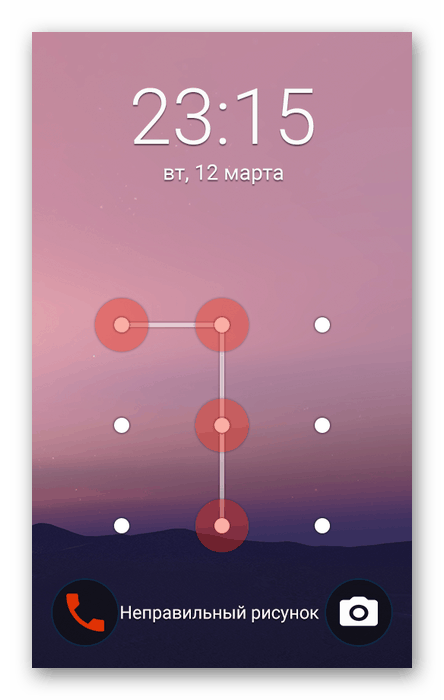
Прочетете също: Как да отключите смартфон
Свързването трябва да се извърши в съответствие с местоположението на NFC чипа, което се различава при различните модели на устройството. За по-голямата част от случаите ще бъде достатъчно да донесете смартфони един към друг със заден капак. Ако това не помогне, погледнете инструкциите или посетете официалния уебсайт на производителя и разберете къде точно се намира модулът.
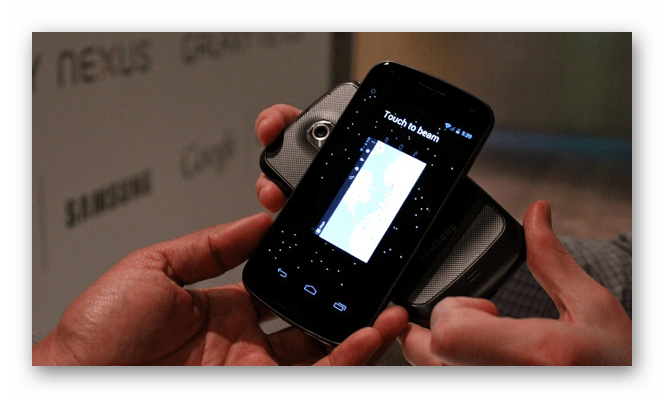
Някои устройства нямат обратна съвместимост, което е особено вярно за Samsung. Този производител оборудва телефоните със собствени уникални функции, сред които има и „S Beam“ , което може да доведе до объркване. За да избегнете проблеми, и на двете устройства в секцията „NFC“ трябва да е редът „Android Beam“ , в противен случай връзката става невъзможна.
Надяваме се, че успяхме да поговорим достатъчно подробно за това какво представлява Android Beam и в какви ситуации се използва. За по-пълно разбиране по един или друг начин трябва да използвате тази функция, която е достъпна на много, макар и не на всички смартфони.